Как сделать и отправить скриншот (снимок экрана)? 5 способов для Windows
 В жизни любого пользователя компьютера рано или поздно возникает необходимость сделать скриншот (снимок экрана) и отправить его через Интернет.
В жизни любого пользователя компьютера рано или поздно возникает необходимость сделать скриншот (снимок экрана) и отправить его через Интернет.
И хотелось бы сделать это просто и быстро 🙂
Сегодня мы изучим 5 способов создания скриншотов и отправки снимков экрана через Интернет.
Что такое скриншот
Давайте разберемся с определениями:
Скриншот, от английского screenshot: screen – экран, shot – снимок; то есть, дословно, это снимок экрана.
Снимок экрана – изображение, созданное компьютером, повторяющее то, что вы видите на экране монитора.
Снимок экрана можно сделать во всех популярных операционных системах: Windows, Linux, Android и iOS.
В этом уроке мы научимся делать скриншот в Windows.
Для чего нужен снимок экрана?
Бывают ситуации, когда нужно поделиться содержимым экрана с другим человеком или сохранить себе изображение на будущее. Причин может быть несколько:
- На экране что-то непонятное (можно отправить скриншот специалисту, чтобы он объяснил, что это);
- Ошибка в программе или на сайте (отправить снимок экрана разработчику, чтобы он исправил ошибку);
- В качестве доказательства какого-либо события (оплата через Интернет, комментарии в чате и т.д.);
- Необходимо поделиться изображением программы или сайта (как я в IT-уроках);
- Нужно сохранить изображение окна с настройками программы… и т.д.
Если у вас возникла необходимость сделать снимок экрана, инструкции ниже помогут вам в этом.
Какими кнопками можно сделать скриншот?
На клавиатуре есть специальная клавиша, которая подписана Prt Scr или Print Scrn.
Когда-то эта кнопка использовалась для моментальной печати содержимого экрана (отсюда и название: print – печать, screen – экран), сейчас она используется для сохранения копии изображения экрана в буфер обмена.
Итак, вот клавиши, которые помогут создать скриншот:
PrtScr – создается снимок всего экрана (кроме курсора).
Alt+PrtScr – создаётся скриншот активного окна
Win+PrtScr — создаётся снимок всего экрана и автоматически сохраняется в папку «Изображения\Снимки экрана» (только в Windows 8 и 8.1).
Чаще всего нужно сделать скриншот только активного окна запущенной программы, поэтому, запомните сочетание Alt+PrtScr (нужно нажать кнопку Alt и, не отпуская её, нажать кнопку PrtScr).
Как сохранить и отправить скриншот
Рассмотрим пять способов сохранения скриншотов и отправки через Интернет.
Способ 1: Онлайн-сервисы
Самый простой и быстрый способ при наличии доступа к Интернету:
- Сделайте снимок экрана PrtScr или окна программы Alt+PrtScr;
- Перейдите на сайт http://pastenow.ru/ ;
- Просто нажмите комбинацию клавиш Ctrl+V;
- Скопируйте ссылку, которая появилась на сайте над вашим скриншотом;
- Вставьте ссылку в сообщение (в комментариях на сайте, в электронной письмо, в Скайпе и и т.д.).
Если вдруг указанный сайт не работает, воспользуйтесь альтернативой: http://snag.gy/
Самый интригующий вопрос: сколько снимок экрана будет храниться на сайте? Если на скриншот никто не смотрит, он будет удалён через 1-6 месяцев (в зависимости от сайта), если же ваш снимок экрана кто-то периодически смотрит, файл не будет удалён.
Преимущества способа: минимум действий с вашей стороны, легко поделиться ссылкой на скриншот (например, через социальные сети); файл можно показать любому количеству людей.
Недостатки способа: Необходим доступ в Интернет; файл хранится на сервере ограниченное время; для сохранения себе на компьютер необходимо дополнительное действие (правой кнопкой мыши – «Сохранить изображение»).
Способ 2: Paint
Самый доступный способ сохранить снимок экрана:
- Сделайте снимок экрана PrtScr или окна программы Alt+PrtScr;
- Откройте Paint (Пуск – Программы – Стандартные – Paint);
- Вставьте из буфера обмена сделанный ранее снимок экрана (кнопка «Вставить» или комбинация Ctrl+V);
- Сохраните на жесткий диск в формате JPG или PNG;
- Можно отправить снимок, прикрепив к электронному письму или передать на носителе (например, на флэшке). Еще можно разместить получившийся снимок на сервисе Яндекс.Фотки (понадобится регистрация на Яндексе).
Преимущества способа: Этот способ не требует установки дополнительных программ (Paint есть в любой версии Windows); не обязателен доступ к Интернету; можно отредактировать изображение; можно выбрать удобный формат файла.
Недостаток способа: Нужно выполнить больше действий, чем в первом способе; для публикации в комментариях на сайте придется где-то разместить скриншот, что добавляет еще несколько действий.
Способ 3: Ножницы
Начиная с Windows Vista, в комплекте есть встроенная программа для создания скриншотов:
- Откройте программу Ножницы (Пуск – Программы – Стандартные – Ножницы);
- Нажмите кнопку «Создать» (можно выбрать вариант создания скриншота);
- Можете сделать пометки на скриншоте;
- Сохраните на жесткий диск в формате JPG или PNG;
- Можно отправить снимок по электронной почте.
Преимущества способа: Этот способ не требует установки дополнительных программ и доступа к Интернету; можно выбрать вариант создания скриншота (весь экран/окно/прямоугольник/произвольная форма); есть возможность выбрать удобный формат файла при сохранении.
Недостаток способа: Нужно выполнить больше действий, чем в первом способе; для публикации в комментариях на сайте придется где-то разместить скриншот, что добавляет еще несколько действий; меньше возможностей для редактирования, чем во втором способе.
Способ 4: Облачные хранилища
Если вы пользуетесь Яндекс.Диском или Дропбоксом, этот способ будет самым простым:
Для Яндекс.Диска:
- Нажмите Ctrl+Shift+2 (программа сама сделает скриншот, отправит в облачное хранилище и скопирует ссылку на него);
- Вставьте ссылку в сообщение (в комментариях на сайте, в электронной письмо, в Скайпе и и т.д.).
Для Dropbox:
- Сделайте снимок экрана PrtScr или окна программы Alt+PrtScr;
- Нажмите на значок программы в области уведомлений;
- Скопируйте ссылку на скриншот, нажав на соответствующую кнопку;
- Вставьте ссылку в сообщение (в комментариях на сайте, в электронной письмо, в Скайпе и и т.д.).
Преимущества способа: Самый быстрый способ; снимок автоматически сохраняется и у вас на компьютере и на сервере в Интернете; все скриншоты хранятся в одной папке; снимок хранится столько, сколько пожелаете; доступ к снимку можно закрыть в любой момент; в Яндекс.Диске можно отредактировать снимок.
Недостаток способа: Нужно установить клиент облачного хранилища на компьютер; клиент должен быть всё время запущен.
Способ 5: С помощью специальных программ
Специализированные программы обычно имеют больше функциональных возможностей, чем все перечисленные выше способы. Алгоритм работы различен.
Примеры таких программ:
На примере FastStone Image Viewer
- Откройте программу FastStone Image Viewer;
- Нажмите в меню программы: «Файл – Захват экрана» и выберите наиболее подходящий вариант создания снимка экрана;
- Сохраните на жесткий диск в формате JPG или PNG;
- Можно отправить снимок, прикрепив к электронному письму или передать на носителе (например, на флэшке).
Преимущества способа: Можно выбрать удобный формат файла; множество дополнительных функций; автоматическое сохранение в нужную папку; широкие возможности по редактированию изображения.
Недостаток способа: Нужно заранее установить программу; необходима предварительная настройка программы; в некоторых программах снимок хранится только у вас на компьютере, для публикации в комментариях на сайте придется где-то размещать скриншот.
Заключение
Итак, сегодня мы научились делать снимок экрана (скриншот) пятью способами.
Если вы не можете решить проблему с компьютером и хотите обратиться за помощью, то сделайте снимок экрана с ошибкой или проблемной программой и воспользуйтесь первым способом, чтобы отправить ссылку на скриншот.
Если же делаете скриншот для себя, выбирайте любой удобный способ.
А как вы привыкли делать снимок экрана в Windows? Напишите в комментариях!
Если вы впервые на сайте, подпишитесь на новости, чтобы не пропустить полезную информацию и получить доступ к дополнительным материалам.
Автор: Сергей Бондаренко http://it-uroki.ru/
Копирование запрещено, но можно делиться ссылками:

Поделитесь с друзьями:
Много интересного в соц.сетях: ![]()



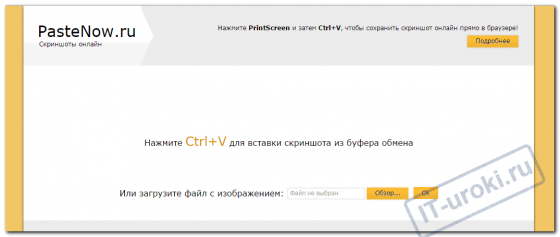
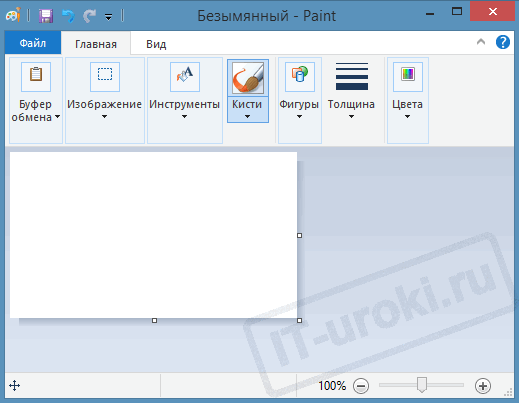

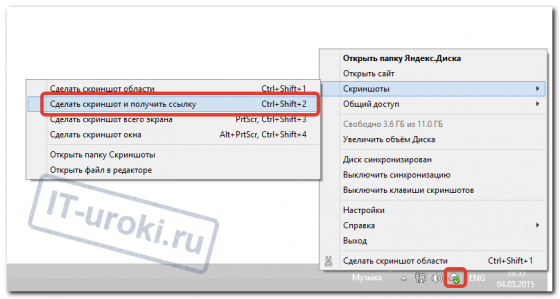

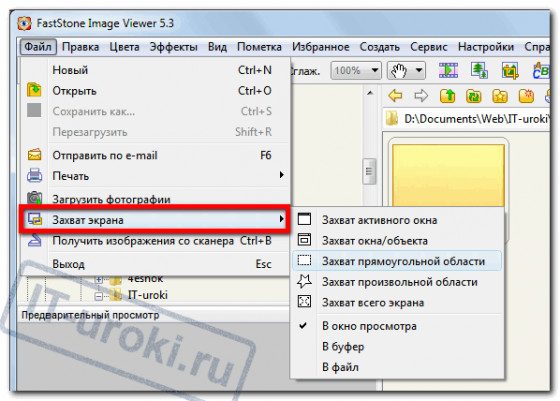









Я делаю скриншоты программой PicPic.
Николай, хорошая программа, добавил в перечень пятого способа 🙂
Спасибо.Я пользуюсь Paint,все под рукой.
Александр, теперь можно опробовать еще несколько вариантов и остановиться на самом удобном 🙂
Спасибо. делаю через paint. статья полезная.сыну показала.
Елена, пожалуйста! Обязательно опробуйте каждый из способов.
Спасибо, для меня очень полезный урок, всегда пользовалась через paint, а оказывается есть способы более удобные и простые.Спасибо, Вам, за уроки.
Пожалуйста, Татьяна! Если остановитесь на каком-то определённом способе, напишите в комментариях, другим читателям будет полезно.
Уже очень много лет пользуюсь FastStone Captur. Вытащила её когда-то из Тотал Командер. Очень легкая,висит почти всегда в уголке,не мешает)
Очень для меня удобна,можно делать пометки и ссылки. Там и с прокруткой можно скриншот делать и определенный фрагмент,и активный экран.Потом загружаю в специальный альбом на я-фотках и даю ссылку.
Ножницы себе в операционную систему тоже вставила,в моей версии их не было,пришлось вытаскивать из другой версии с другого ноута. Но не пользуюсь ими.
Пробовала пользоваться некоторыми программами с привязанными сайтами,но почему-то не понравилось,да и хранение там не вечно,а в личном альбоме надежней как-то)
Лилия, FastStone Capture — хорошая программа, но она платная, в статье я рассмотрел бесплатные программы, если будет востребованность, может быть появится статья и с платными вариантами, в которой уже и FastStone Capture появится 🙂
Не знала,что она платная.
Еще дружу с приведенной здесь FastStone Image Viewer,эта очень полезная,удобная и нужная!
Когда в программе всё устраивает,привыкаешь к ней,и не всегда хочется что-то новое пробовать.
FastStone Image Viewer является одной из лучших программ среди аналогов (если не лучшая), я сам ей активно пользуюсь.
Переходить с удобного инструмента не нужно, но, к сожалению, упомянутые программы не позволяют делиться ссылкой на изображения, в случае необходимости придется искать подходящий инструмент. Для этого случая урок и написан 🙂
Да,конечно,для тех кто не знаком с программами, урок полезный,очень.
А я,чтоб не заморачиваться со ссылками на скриншоты поэтому и пользуюсь или я-ф или облаком,прикрепленным к электронной почте 🙂
Но многим удобнее пользоваться и упомянутыми вами сайтами.
Всем начинающим пользователям Интернета рекомендовала бы ваши уроки!
Сколько проблем бы пришлось избежать лично мне,если бы первые шаги я начинала именно после ваших уроков…увы…
Спасибо вам большое,Сергей!
Да, Лилия, использование сервиса Яндекс.Фотки имеет свои преимущества, но действий нужно выполнить больше, чем в большинстве упомянутых способов.
Я рад, что мои уроки вам так понравились, делитесь ссылками со знакомыми, пользы будет еще больше 🙂
Спасибо большое. Пользуюсь Alt+PrtScr;
Попробую всё.
Раиса, пожалуйста!
Интересно будет узнать, какой из методов вам больше всего понравится.
Спасибо, Сергей, урок замечательный. Пока только прочла, надо еще попрактиковаться. Еще не приступала к практике и сразу вопрос: Ccылки, что вы даете на сайт для хранения снимков и получения ссылок, как их всегда иметь под рукой и где сохранять полученную ссылку?
И еще, помните мои мытарства с паролем, там вы предложили сделать снимки экрана и как то оформить «мой» смешной случай. А возможно ли сделать скриншоты экрана до рабочего стола?
И еще вопрс: У меня есть вопросы не по теме, которые надо подробно описывать и в поисковик их не вставишь, на форумы обращаться с моим минимумом знаний бестолку — ничего не пойму. Как и где искать ответы, подскажите?
Здравствуйте, Татьяна.
1.) Ссылки на онлайн-сервисы для сохранения скриншотов (способ 1) можно хранить в закладках браузера.
Полученную ссылку на конкретный скриншот сразу отправляйте по месту назначения (электронная почта, комментарий, соц.сеть и т.д.). Можно, конечно, и в отдельном документе или в избранном хранить, но это не так удобно, как в следующем случае (да и назначение этих сервисов — поделиться ссылкой и забыть).
Облачные сервисы (способ 4) удобны тем, что всё делают за вас, все ссылки можно посмотреть на специальной странице (например, в Яндекс.Диске и Dropbox).
2.) До загрузки рабочего стола Windows сделать снимок экрана не получится. Придется воспользоваться фотоаппаратом.
3.) На счет вопросов не по теме урока: рубрика «Вопрос-ответ» закрыта, и если в списке уроков нет подходящей темы, попробуйте кратко сформулировать свой вопрос (3-7 слов) для поиска в Яндекс/Гугл. Это поначалу кажется сложно, потом будет легче.
Если решение похожей проблемы не найдено, придётся всё-таки обращаться на форумы.
Вы мне подали идею для нового урока: отправьте свой вопрос мне по e-mail, а я попробую помочь вам с формулировкой вопроса для поиска. Если же ответ будет краткий, то я вам отвечу на него, несмотря на закрытую рубрику «Вопрос-ответ».
Cпасибо, Сергей, но в двух словах моя ситуация не укладывается. По частям решаю кое-какие вопросы(чаще всего попадаю на форумы),но воз и ныне там, хотя пытаюсь решить проблему уже очень давно. Понимаю, что заочно вам трудно дать дельный совет, а мне неудобно вас загружать своими проблемами. Просто решила узнать, быть может я не все возможности интернета использую. Спасибо вам, вы и так много делаете.
Тут подумала, все же напишу на @mail, а там уже решите, что мне ответить. Мне, право, неловко вас грузить, но проблема, действительно трудная. Обращалась к знакомым, но никто дельного ничего не смог посоветовать, знакомого специалиста нет, а отдавать постоянно ноутбук в чужие руки лишь добавляет проблем. Надо учиться самой решать такие вопросы. Соберусь с мыслями, как лучше об*яснить проблему и напишу вам.
Татьяна, напишите, посмотрим, что за проблема и попробуем решить.
Сергей,извините,что вмешиваюсь в ваш с Татьяной разговор,но если эта татьянина проблема является проблемой,то может есть возможность с её решением ознакомить нас,ваших учеников,чтоб мы тоже научились решать такие проблемы?:)
Лилия, именно такой вариант я рассматриваю. Посмотрим, получится ли.
Пользуюсь программкой Image Uploader http://zenden.ws/ru/imageuploader
Константин, любопытная программа, сразу обращает на себя внимание количество доступных сервисов для загрузки скриншотов.
Cергей, попробовала сделать скриншот 1 способом:
1.нажимая клавишу PrtSc на первый взгляд ничего не происходит, т.е. нет ни щелчка, ни сообщения что сохранено в буфер обмена(не понятно, скриншот получился или нет).
2. все же перешла по 1 ссылке на указанный сайт — там, после нажатия клавиш Ctrl+V, пишут, что еще не загрузилось, ждала немного, но никакой ссылки мне не дали.
3. перешла по 2 ссылке, результат нулевой.
4. перешла по 3 ссылке — пишет, подозрительная активность…
Подумала, что у меня не работает кнопка скриншот, но попробовала с помощью Paint, тут работало, увидела снятую картинку, значит кнопка работает, хотя глазу это незаметно. Но, что не так со ссылками? Быть может я что-то не так делаю?
Татьяна, в первом способе никаких звуков и сообщений быть не должно. Только что еще раз попробовал с разных компьютеров из разных браузеров, всё прекрасно работает (не поддерживается только Opera 12, что уже не удивительно).
Сервис «makescreen» действительно подозрительно себя ведет в некоторых браузерах (на момент написания статьи сайт был чистый), поэтому ссылку удалил. Оставшимися двумя можно смело пользоваться.
Попробуйте повторить в другом браузере (но проблема у вас может быть связана с тем набором, который вы описали в электронном письме, но до него я еще не добрался).
PS. Сергей, простите, не сразу сообразила — «подозрительная активность», это относится к вашим двум ссылкам в письме на этот урок, третья ссылка срабатывает и открывает сайт IT-уроки. Но все остальное остается в силе — ссылок на скриншот не на одном из предложенных вами сайтов получить не удалось. Хотя, думаю, что это какие-то временные проблемы. В интернете подобных сайтов предлагается много, но ваши скорее всего самые удобные и доступные. с моим опытом рано обсуждать эту тему — мало практических шагов, а как у других вышло?
По поводу реакции антивируса на письма я описал подробно здесь, а решение в этой инструкции.
По поводу работы указанных сайтов описал в комментарии выше (оба сервиса работают как положено).
Сергей, причина понятна, я пользуюсь любимой старой оперой 11.64. Жаль, что она так отстала от жизни, ничего удобнее старой оперы для работы не нашла. Есть у меня еще браузер MAXTHON, интересный с облаком хранения, установила не так давно и еще не все возможности освоила, но вряд ли я найду достойную альтернативу опере. Жаль, люблю свою старушку.
Татьяна, у меня тоже основной браузер сейчас Opera 12.17, многие удобные функции есть только в ней.
Но ничего не поделать, приходится рассматривать переход на другой браузер. Главные претенденты на данный момент Mozilla Firefox и Яндекс.Браузер
В одно время искала хороший, удобный как опера, браузер перепробовала с десяток: и лису, и яндекс, но все не то, остановилась на Maxthon, и он мне все больше и больше нравиться. Попробуйте, мне кажется он лучше лисы, намного удобнее яндекса, имеет кучу настроек, сама еще больше половины не освоила. В хороших руках он может стать любимым .
Татьяна, Maxthon интересный браузер, но мне не подходит по нескольким причинам.
Мой выбор — Lightshot 🙂 Легкая прога, возможность редактирования и простота в использовании.
Хороший выбор, Виктор. Благодарю, что поделились опытом с читателями сайта!
Неужели я такой тупой (даже — в кубе)? Не понял, для чего делать этот скриншот и куда посылать? Вообще, растолкуйте мне необходимость этого СШа.
Olger, обновил урок, посмотрите в его начале подзаголовок «Для чего нужен снимок экрана?»
Если вопросы останутся, спрашивайте, постараюсь объяснить более наглядно.
Сергей, по-моему это лишнее. Сейчас все продвинутые и знают как, и ДЛЯ ЧЕГО делают скрины. Я считаю эту функцию — ОЧЕНЬ ПОЛЕЗНОЙ. Но, не все знают, как можно сделать видео с экрана. Предлагаю сделать отдельный урок на эту тему. 🙂
Виктор, посмотрю по статистике, если дополнение окажется лишним — удалю.
На счет программ для записи видео с экрана, можно сделать обзор, тем более, что специально изучал этот вопрос.
Ну, наконец-то, я рискнул все-таки познакомиться с этим СКРИНШОТОМ. Знаете, вещь чудная! Решил удивить своего друга (московского), который, как оказалось, в этом самом скриншоте ну, ни бельмес! Отправил ему (пробно!!) одну страницу набранной нотной страницы (обычно мы делаем это, переделав muz-fail в графический, то есть тифировав).Оказалось это так ЗДОРОВО!!! послать прямо без всяких переделок! А! Тут я понял (наверно,еще не все) все прелести и преимущества вашего Скриншота. СПАСИБО большущее!! Буду его осваивать!!
Olger, я рад, что у вас всё получилось, и вы нашли урок полезным для себя! 🙂
У меня возникла ситуация которую решил исправить сообща. Сделал снимок моей проблемы и повесил его на форуме.Так и решил свою проблему.Всегда кто-нибудь что-то подскажет.
Отличный пример, Fox!
Серёжа доброго времени суток. Поздравляю Вас с годовщинной возвращения в Россию. Желаю Вам и Вашей семье крепкого здоровья, благополучия и успехов в работе. Также желаю, чтобы бедный народ, который в Донбассе быстрее бы освободился от этих нелюдей и зажил нормальной жизнью. Я та Раиса, что живет в Ереване. Мне 69 лет и сама устанавливала свою ОС и все программы. Нашла в инете и установила какой хотела гаджет погоды и часы. У меня всё работает и принтер в том числе. Но вот хотела бы чтобы скайп записывал мои видеоразговоры с детьми. Пока это не получается. Пробовала МуСам. Если можно сделайте такой урок. С Уважением и добрыми пожеланиями Раиса. Пусть Господь хранит украинский народ.
Добрый день Раиса. Я вчера вечером, нашел сайт с такими прогами и скачал Free Screen to Video. Пока не могу сказать, хорошая она или плохая. Для сравнения скачаю еще пару. Если это можно, я могу дать вам ссылку сайта.
Виктор, ссылки на программы оставлять можно, только учитывайте, что я всегда рекомендую ссылаться только на официальные сайты.
Вот ссылка на программу Free Screen to Video.Ссылка удалена, причина описана ниже.
Здравствуйте Раиса. Благодарю за поздравление и пожелания. Вам тоже желаю хорошего здоровья на долгие годы, и новых успехов в освоении компьютера!
Внёс в ближайшие планы создание обзора по программам для записи видео с экрана.
Сергей,поздравляю вас и нас с радостным праздником! Желаю процветания Крыму и его жителям не назло,а в назидание недоброжелателям!
Сергей,опять вмешиваюсь в ваш разговор,хочется урок о видеозаписи с экрана.
Будем ждать)
Лилия, благодарю за поздравления! Я тоже за процветание жителей Крыма, России и Украины (и всех остальных стран). Все должны понимать, что обычным жителям планеты война и вражда не нужны. Каждый должен уметь отличать истинное положение вещей от искусственно навязанного, и не делать того, что может навредить другому. Но эти обсуждения лучше перенести в другую, непрофильную тему.
Если же вернуться к теме урока, вижу, что тема скринкастинга востребована среди читателей IT-уроков, поднимаю приоритет 🙂
Здравствуйте Серёжа. Не обращайте внимания на «умников». Нам — чайникам всё полезно. За ссылку спасибо. Прошла поней не нашла где скачать. Сейчас скопирую и попробую через торрентино скачать. Ещё раз спасибо, с уважением Раиса.
Раиса, умники в кавычках — довольно обидное сочетание. Но я не обижаюсь. Вы в свои года, лихо правите компом. Тут иногда молодым сложно сделать простое действие.
Виктор я не хотела Вас обидеть. Просто если для одного всё легко, то для другого трудно понять. Есть такие люди, которые хотят себя показать очень умными, а надо не умничать, а благодарить. Я воспринимаю Ваш пост как комплимент моим годам и спасибо за него, только жаль что мне столько много лет. В дни моей молодости не было компов, а по профессии я всю жизнь проработала машинисткой — как это было трудно. Приезжает из Москвы комиссия и надо напечататаь срочно акт проверки — выкинут из него несколько абзацев и сидишь снова всё перепечатываешь до глубокой ночи. А работа на компе — это сказка. Да — хочу сказать что нашла одну програмку бесплатную oCam Screen Recorder — установила на комп — вроде работает, а ту что вы мне посоветовали скачала через торрент, устапновила и не смогла отключить комп, пока её не удалила.
Раиса, я и не хотел «умничать». Это была простая реакция на один из комментариев. Что касается программы-free screen to video, то возможно вы скачали что-то вроде битого мода. У меня она нормально работает. Да и по теории должна подойти от Win XP и до 8
Нашла Free Screen to Video, скачала, установила. Хочу перезагрузить — не перезагружается комп. Удалила — комп перезагрузился. Видимо она не для моей ОС. У меня Windows XP 32
Здравствуйте, Раиса. Попробовал загрузить и установить программу, оказалось, антивирусы не довольны установочным пакетом.
Лучше не использовать эту программу, ссылку выше удаляю.
Вообще, с последнего моего изучения вопроса записи видео с экрана, ситуация с бесплатными программами изменилась. Еще три программы также содержат нежелательные компоненты (с точки зрения антивирусов).
Если для вас не важен формат сохраняемого видео, пока что могу посоветовать программу, которой сам пользуюсь: UVScreenCamera (в AVI сохраняет только платная версия, но есть свой внутренний формат).
Сергей, решил предложить вам на рассмотрение, эту ссылку. http://www.melinfo.ru/mmedia.php?cat2=recmonitor Мой аваст угроз не обнаружил. Правда при скачивании, иногда ругался. В итоге скачал 4 программы, которые удачно прошли тест.
Да, Виктор, похоже, что это более ранняя версия инсталлятора. Вирустотал обнаружил только одну потенциальную угрозу. Похоже, что с этой версией можно экспериментировать.
Спасибо Сергей за одобрение. 🙂 Еще один плюс к этому ресурсу и уверенность в том, что можно будет еще что-то скачать. 😀
Здравствйте Серёжа. Хочу сказать что нашла одну програмку бесплатную oCam Screen Recorder — установила на комп — вроде работает, а ту что вы мне посоветовали скачала через торрент, установила и не смогла отключить комп, пока её не удалила.
Здравствуйте, Раиса. oCam Screen Recorder можно использовать (но нужно учитывать, что интерфейс перегружен рекламой).
Еще я выше давал ссылку на UVScreenCamera (без рекламы, но бесплатная версия сохраняет только в свой внутренний формат).
Спасибо!!!!!!!!!!!!
Пожалуйста, Раиса! 🙂
Подскажите, что сделать? При работе, или кино, или инет… виснет компьютер. Вирусов нет, оперативки хватает, железо работает нормально
Владимир, на данный момент я не оказываю техническую поддержку и не консультирую по проблемам с компьютером. Могу только посоветовать начать с проверки температуры основных компонентов и напряжений питания, после этого обратитесь на специализированные форумы, подробнее здесь.
Может быть есть вопросы связанные с темой урока?
Здравствуй Сергей.Урок в тему.Скачал программку.Первый раз использовал для снимка экрана программу Wise PC 1st Aid все снял повесил на форуме.
Я пользуюсь Snagit 11 хорошая программка с редактором.
Сергей, Snagit программа хорошая, жаль только платная, и стоит немало.
Пользуюсь ей больше двух лет, пока еще ни разу не платил.
Сергей, на сайте IT-уроки я не рассматриваю варианты нелицензионного использования ПО. Частично причины рассмотрены здесь, а подробнее об этом в одном из будущих уроках.
Cергей, спасибо за урок, мне очень понравился, а пользу от него уже оценила в переписке с вами.
Сейчас у меня стоит две программы: Screen Captur и FastStoneIm.V. Первая хороша тем, что ссылку дает сразу, а вот редактирование в этих программах еще не освоила. Но первый способ самый удобный и быстрый, им я пользовалась при письме.
Сергей, хотела вас спросить; а куда делся мой ежик? Почему, когда пишу из Maxthon, он не отображается?
И, снова, не в той теме задам вопрос. Не нашла по прежним ссылкам Windows 7, ее убрали?
Татьяна, пожалуйста! Поздравляю с успехами по практическому использованию новых знаний 🙂
А Windows 7 похоже, что убрали из «TechNet Evaluation Center».
P.S. О! Появился! Странно….
Хорошо, что появился 🙂
Добрый вечер Серёжа. У меня ОС Win XP 32. стоит IE8 и все другие браузеры, но я люблю и пользуюсь только IE, при открытии постоянно приходит сообщение обновить браузер. Вопрос — при моей ОС могу ли я установить последнюю версию IE?
И еще позвольте поумничать для Владимира. Я так думаю, что стоит плохая ОС. Приходили горе-мастера ставили ОС, после их ухода я нервничала и плакала, пока не научилась сама устанавливать ОС. Теперь у меня всё хорошо. Я установила свою ОС и очень довольна. Никаких зависаний, всё время смотрю телеканалы по инету и сериалы, все программы и в том числе скайп работают нормально. Это при том, что я не оптимизировала ОС, т.к. не понимаю в этом, то и не лезу. Однажды попробовала, так у меня экран получился мёртвый, я всё вернула и больше не лезу туда. Вот бы вы провели урок по оптимизации. Было бы очень хорошо. Если позволите, то я кину ссылку своей ОС для Владимира.
Здравствуйте, Раиса. К сожалению, Internet Explorer 8 является последней версией для Windows XP, более свежие версии IE установить вам не получится.
В планах есть тема про оптимизацию. Ссылку на нелегально распространяемое ПО в комментариях публиковать не нужно 🙂
Здравствуйте Серёжа, спасибо за ответ, Эту ОС я скачала из инета, там их полно, но не все пригодные для использования. Ну хорошо — умничать не буду. Буду ждать урок по оптимизации.
С уважением и благодарностью, а также здоровья и удачи Вам — Раиса.
Здравствуйте, а у меня скрин не отправляется в буфер обмена, то есть после нажатия клавиши PrtScr появляются настройки принтера, а сам файл, видимо не сохраняется, что не так? В программе пэйнт не активна функция «вставить»…
Здравствуйте, Наталья!
У вас ноутбук? Если да, возможно, вам нужно зажать функциональную клавишу Fn (обычно находится в левой нижней части клавиатуры и выделена другим цветом) и, не отпуская её, нажать клавишу PrtScr.
Также можно воспользоваться экранной клавиатурой.
Напишите, пожалуйста, получилось ли решить проблему.
Снимок не получается.
Михаил, какие способы вы опробовали?
Если у вас ноутбук, возможно, для первого и второго способов потребуется зажать клавишу Fn и, не отпуская её, нажать PrtScr.
Еще раз, Сергей, спасибо за урок — очень нужная вещь, всем кто пользуется компьютером эти знания необходимы. А главное, это оказалось совсем не сложно, благодаря такому доступному объяснению, что даже я поняла материал.
Понравилось пользоваться программой ScreenCapture, проста, сохраняет скрины, можно оставить свои пометки к скрину, если их много, и получить быстро ссылку и т.д. Для меня она очень удобна, быстрая, мало весит, разберется даже ребенок.
А вот программа FastStone Image Viewer для более продвинутой рабрты, соответственно и посложнее, для редактирования и обработки скрина. Программа у меня стоит, но пользуюсь SC, ее функций, для начала, предостаточно.
Пожалуйста, Татьяна! Благодарю, что поделились мнением о программах для создания скриншотов.
Добрый день Серёжа. Я создала себе проблему и не знаю как из неё выйти, надеюсь на Вашу помощь. Хотела поменять язык и нажала вместо Alt+Sift — Alt+Enter. В Internet Explorer 8 теперь экран увеличился и не видно внизу строки пуска и вверху строки Fail, как вернуть в нормальное состояние?. Попробовала обновить браузер, не помогло. Создала точку отката, не производит откат. Скажите пож есть выход из этого положения, или надо переустанавливать ОС — а неохота.
Раиса, здравствуйте!
Ниже Татьяна правильно вам советует нажать F11 для выхода из полноэкранного режима. Получилось решить проблему?
Раиса, не мне давать советы, но рискну.
Попробуйте нажать F11, иногда помогает вернуть размер экрана к прежнему виду. В Опере у меня получалось.
Здравствуйте Серёжа и Таня К. большое спасибо за совет. Пока я ждала совета, я заходила в браузер, кое-как мучилась и вдруг он сам пришёл в норму. Но я, как хорошая ученица, запомню Ваш совет и если вдруг такое случится обязательно воспользуюсь им. Пробовать пока не рискую, вдруг испорчу, а переустановку ОС пока не могу делать, с нервами не всё впорядке — здесь(в Ереване)такая жара, жаримся как черти на сковороде. С уважением Раиса. И дай Бог Вам крепкого здоровья.
Здравствуйте, Раиса! Хорошо, что проблема решена. Выровнять бы температуру с Крымом, здесь прохладно и дожди =)
Написала, но ничего не пришло
Раиса, что именно не пришло? Ваше сообщение благополучно опубликовано.
Здравствуйте Серёжа. Мне сразу не было видно я и подумала, что не ушло.
Я обращаюсь к Вам с превеликой просьбой. Не могу скачать из инета ABBYYFineReader. Скачиваю, устанавливаю, а она платная. Опять удаляю, скачиваю другую и опять платная. А тесксты набирать неохота, проще отсканировать, но программы не работают, просят оплатить.
Не могли бы Вы скинуть ссылку на бесплатный Файнридер?.
Заранее благодарна — Раиса.
Здравствуйте, Раиса! Бесплатного ФайнРидера не существует. Есть только демонстрационная версия с заметными ограничениями.
Могу посоветовать попробовать в качестве альтернативы онлайн-сервисы http://img2txt.com/ и https://www.newocr.com/, а также программу gImageReader (после проверки на вирусы).
Буду признателен за отзыв по перечисленным вариантам (будет полезно другим читателям сайта).
Добрый день Серёжа. У меня был бесплатный файн, его ставил мой мастер в России. После того как я переустановила ОС, я его потеряла. Спасибо за ответ. Попробую, потом напишу.
С уважением и пожеланием доброго здоровья Раиса.
Раиса, скорее всего, у вас была установлена взломанная версия программы, полная версия стоит более 5000 рублей. Подробности о пробной версии можно прочитать на официальном сайте.
Кстати, сервис «Google Документы» тоже может распознавать текст на изображениях, ограничением является размер файла до 2 МБ.
Здравствуйте,Сергей!
Протестировала оба сервиса на распознавание текста с jpg.
Взяла свой скрин с рецептом ,специально взяла на затемненном фоне,лучший,на мой взгляд, https://www.newocr.com/,
а вот http://img2txt.com/ не совсем корректно сделал распознавание,но может потому что ещё находится в тестовом режиме!
Программку пока не стала скачивать,может потом решусь)
Спасибо большое за ссылки,буду пользоваться ими!
Лилия, благодарю за отзыв о сервисах распознавания текста!
Добрый день Серёжа. С файнридером у меня ничего не получилось.
С уважением и наилучшими пожеланиями Раиса
Раиса, здравствуйте! Онлайн-сервисами не получилось воспользоваться? Может сделать небольшой урок на эту тему?
Добрый вечер Серёжа. Я файнридером умею пользоваться, но не могу найти бесплатную программу. Но ничего продаю квартиру и переезжаю в Россию, а там у меня есть мастер, он мне установит его.
С уважением и наилучшими пожеланиями Раиса
Спасибо, Сергей за еще один урок, который мне показал мой пробел в пользовании ПК . А возможно мне пока не понадобилось? Я ни разу не пробовала создавать скриншоты, но теперь-то попробую, хотя бы для интереса, и возможно мне это тоже понадобится… Дело в том,что у меня пока нет особых проблем, чтобы высылать к кому-то за помощью снимок экрана, но само по себе интересно, ведь могут кроме помощи и другие моменты возникнуть, правда? Так что я обязательно попробую, запишу эти клавиши, может получится что-то нормальное!!! Спасибо всем за комментарии, они тоже дают очень многое, тут разумеется главное ответы нашего учителя… Да, если бы я тоже начинала с Вашей помощью, Сергей, обучаться, было бы больше толку… Но! Учиться никогда не поздно, я вот тоже, как Раиса, скоро справлю такой же юбилей, так что ей огромный РЕСПЕКТ, ведь сама устанавливает ОС… И это без предыдущего образования по этому профилю… В общем, СПАСИБО ВСЕМ!!!
Здравствуйте, Татьяна! Создание скриншотов может понадобиться не только в случае проблем. Очень часто нужно подтвердить какую-то информацию, например, отправку средств с электронного кошелька, или наличие сообщения от кого-то.
Рад, что вам понравился сайт, заходите в гости за новыми уроками 🙂
Я на самом деле думал что скриншот можно сделать только кнопкой PrtSc, а оказывается, что способов десятки. Когда начинал пользоваться активно скриншотами стал искать в интернете более эфективный способ, нашел http://inphormatika.ru/progs/kak_sdelat_skrinshot_ekrana_v_windows_.html.
Марсель, не назвал бы этот способ более эффективным для большинства читателей сайта, которые используют скриншоты изредка.
Но для тех, кто создаёт снимки экрана регулярно в больших количествах, ваша ссылка может пригодиться.
Большое спасибо автору за рекомендации. Я никогда не делал ссылок на скрины и сперва растерялся как быть. Но благодаря статье я справился первым способом! Еще раз большое спасибо!!!
Пожалуйста, Михаил! Рад, что у вас всё с первого раза получилось 🙂
Сергей Добрый день.
Есть еще один способ, создания скриншота в Виндовс. К сожалению, я не помню, как она называется — вся надежа на Вас. Вызывал ее Пуск-на
Добрый день, Евгений!
Возможно, у вас установлена еще одна из множества программ для снятия скриншота, если найдёте — напишите, возможно сделаю обзор.
Ваш сайт обнаружила совсем случайно. У меня стал тормозиться компьютер. Стала искать причину. Посмотрела Ваш урок Где правильно располагать файлы с папками. Поняла что у меня перегружена системная папка W . Перенесла файлы на диск Д . Проблема решилась!!! Спасибо большое за МК . Буду учиться на Вашем сайте.
Рад помочь в решении проблемы, Ольга! 🙂
Вопрос к программе «Ножницы»в Windows7.
Если выделяемый объект больше размера окна дисплея,то нет возможности «Ножницами» его выделить.
Однако это легко сделать обычным способом,выделив объект левой кнопкой мышки и, удерживая её,спускаться ниже до необходимых размеров объекта.
Так ли это??
Фёдор, попробуйте переформулировать вопрос.
Не понятна суть фразы «сделать обычным способом,выделив объект левой кнопкой мышки и, удерживая её,спускаться ниже до необходимых размеров объекта».
Полезная статья. Через пайнт мене удобнее всего хоть дольше но надежней))
Благодарю за отзыв, Алекс!
Доброго времени суток. Поздравляю с годовщиной вхождения в РФ и желаю процветания Вашему сайту и Вашей семье. Рада что моя лепта в развитие сайта дошла до вас.
С уважением и наилучшими пожеланиями Раиса
Благодарю за поздравление, Раиса!
И вам всего самого наилучшего 🙂
Спасибо вашему грамотному много вариантному объяснению что бы без вас я делал!!!
Рад помочь, Евгений!
добрый день Сергей, а как скопировать скриншот в ворде? контрол V не работает почему-то. заранее благодарю, Ирина
Ирина, здравствуйте, уточните, пожалуйста, вы хотите скопировать скриншот из ворда или в ворд?
Если в ворд, то каким образом вы делаете скриншот?
благодарю вас Сергей, у меня получилось странным образом — в ворде нужно копировать с помощью команды в меню а в интернете прибавляется контрол V. скриншот экрана добавляется в ворде командой тоже из меню а клавишами контрол V не копируется. то есть у меня получилось, но непривычным образом. благодарю
Если у вас не работает сочетание клавиш Ctrl + V можно проверить настройки Ворда по алгоритму, описанному в этой статье.
Ребята, вы большие молодцы! Очень жаль, что так поздно открыла вас для себя, но тем горячее моя благодарность к вам, за то, что теперь не придется теребить близких и отвлекать их простыми, но важными для меня вопросами. Спасибо, что выручаете и, надеюсь, еще не раз поможете в досадных мелочах и не только. Всех благ вам!
Римма, рад, что вам понравился сайт, заходите еще 🙂
Сергей, Спасибо большое за уроки, узнала для себя много нового!Попробовала первый вариант, все получилось. Буду практиковать остальные.
У меня ноутбук, клавиши в заявленных автором вариантах просто не делают скрин.
Копирую экран одновременно нажимая три клавиши «Alt», «Print Screen» («Insert Prt Sc») и «Fn» —Скриншот сохранится в буфер обмена.
Для сохранности переношу его в Word (нажать одновременно кнопки «Ctrl» и «V»
Потом перехожу по данной автором ссылке https://pastenow.ru/ , нажимаю на экран левой мышкой и нажимаю клавиши «Ctrl» и «V» , идет загрузка и через секунду скриншот появился на экране, а вверху на него ссылка. Спасибо автору.
Я использую этот сервис для создания скриншотов https://pikwy.com
Спасибо, Сергей, урок замечательный. Только ознакомился, надо еще практиковаться. Только начал и уже вопрос. Ccылки, что вы даете на сайт для хранения снимков и получения ссылок, как их всегда иметь под рукой и где лучше сохранять полученную ссылку?
А можно ли сделать скриншоты экрана до рабочего стола?